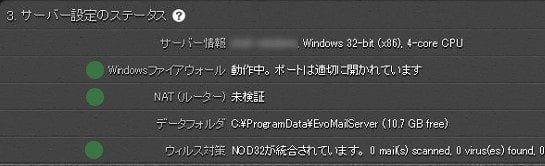EVOメールサーバー(以下「EVOMS」)のインストールをする前に、サーバーにするPCや、インターネットプロバイダ、メールアドレスに使用するドメイン(〇〇〇@.com等)、ブロードバンドルーター、ウィルス対策ソフトなどを確認し、準備してください。
なお、初めて自宅でサーバー公開にチャレンジする方は、このページに目を通した後、構築メモもあわせてご覧頂くと構築手順のイメージが掴みやすいと思いますので参考にして下さい。
EVOMSでは、CalDAV/CardDAVだけを運用することも出来るので、運用する機能によって準備する物や必要な設定項目が異なります。そこで項目ごとに以下の凡例をつけてあります。
- Ⓒ:運用機能にかかわらず必要
- Ⓜ:メール機能を使う場合に必要
- Ⓓ:CalDAV/CardDAV(カレンダー、アドレス帳)機能を使う場合に必要
動作環境(Ⓒ 共通)
- CPU:Intel Quad-Core Processor
- メモリ(RAM):8GB
- ストレージ(SSD):必要となる容量は利用するユーザー数によります。
- LANアダプタ(NIC):1000BASE-T/100BASE-TX
- CPU:Intel Dual-Core Processor
- メモリ(RAM):4GB
- ストレージ(HDD):回転数・速度:7200rpm。必要となる容量は利用するユーザー数によります。
- LANアダプタ(NIC):1000BASE-T/100BASE-TX
- Windows XP SP3
- Windows Server 2003 R2 SP2
- Windows Vista SP2
- Windows Server 2008 R2 SP1
- Windows 7 SP1
- Windows 8
- Windows Server 2012
- Windows 10
- Internet Explorer 8,9,10,11
インターネット接続環境とプロバイダ
光回線等の高速・常時接続可能なインターネット回線契約とプロバイダ契約が必要です。(もっとも、この記事を読んでいる方は、この要件を満たしていると思います..)
- 一般にプロバイダのオプション契約が必要です。
- 個人でも固定IPサービスを安価で契約できるプロバイダとしてはインターリンク(1995年からやっている老舗プロバイダ)が有名どころです。
- CalDAV/CardDAV機能のみ利用する場合は、固定IPサービスは必須ではありません。
ドメイン(Ⓒ 共通)
お名前.com等のドメイン登録サービスからEVOMSで運用するドメインを用意します。
CalDAV/CardDAV機能のみ利用する場合は、No-IP 等の無料のDDNS(ダイナミックDNS)サービスを利用してEVOMSを運用することも可能です。※ルーターのメーカーがDDNSを提供している場合もあります。
固定IP(正引きと逆引き)(Ⓜ Mail)
EVOMSで使用するメールアドレスが正しく送受信できるようにするために固定IP(インターネット上で識別されるサーバーの住所のようなもの)を用意します。
正引きとは
相手が自分のサーバー(EVOMS)上のアカウントである「user@yourdomain」宛てにメールを送信した場合、DNSサーバーからドメイン名に対応するEVOMSのグローバルIPアドレスを参照(正引き)して送信されます。DNSサーバーにドメインとグローバルIPアドレスを登録することによって、EVOMS側に正しくメールが届く仕組みです。
ここでもしも、EVOMS側のグローバルIPが勝手に変わってしまうと、DNSサーバーの案内するIPアドレス(登録したアドレス)と齟齬が生じてしまい、相手が送信したメールは行き場を失ってしまいます。そこでEVOMS側のIPアドレスには、固定IPが必要になるのです。
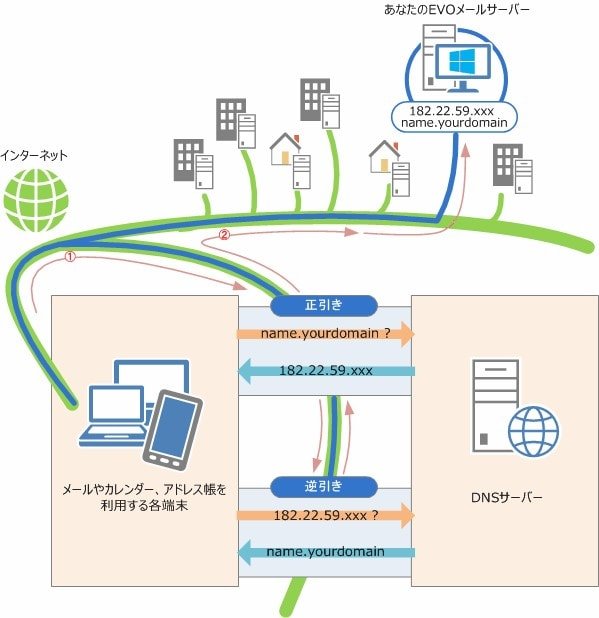
逆引きとは
反対に、IPアドレスからドメイン名に変換する行為や、その結果のことを逆引き(Wikipedia) といいますが、近年ではYahooメールやGmailをはじめ、受信側のメールサーバーにおいて、逆引きによってメールの配信元を確認(※正引きと逆引きの結果を相互に確認)することで、迷惑メールの判定や受信拒否などの対策がとられています。
そのため、送信メールサーバー側の固定IPには逆引き設定(PTRレコード)が必要になります。
Yahoo!メールはメール配信元の確認のため、広範囲なDNSチェックを行っています。DNSの逆引き情報は正しく設定してください。
Yahoo!メールヘルプ
送信元 IP には PTR レコード(送信元 IP の逆引き DNS)が必要です。また、PTR レコードで指定されているホスト名の DNS の正引き解決によって取得した IP と一致している必要があります。そうでない場合は、メールに迷惑メールマークが付けられたり、メールが拒否されることがあります。
Gmailヘルプ
DNSのホスティング
DNSサーバーは、メールサーバーのインターネット上の所在(住所と電話番号のようなもの)を保存するサーバーです。DNSのホスティング(運用)の設定には大きく3つのステップがあります。
EVOMSの運用にあたって、DNSサーバーに以下の内容(レコード)を設定する必要があります。
ホスト(ドメイン)名とグローバルIPアドレスの関連づけを指定します。ホスト名からサーバーのグローバルIPアドレスを呼び出すことを「名前解決」といいます。(設定必須)
対象ドメイン宛のメールの配送先(メールサーバー)のホストを指定します。(運用環境により設定が必要)
ホスト名に関連付ける情報(テキスト)として、送信ドメイン認証の認証情報(SPF)を記述し、迷惑メール判定対策を行います。(設定推奨)
SMTP、POP3およびIMAPプロトコルの自動検出サービスのための情報を記述します。(設定任意≒不要)
上記のレコードを設定したら、同じくドメイン登録サービスプロバイダ(お名前.comインストール前に準備・確認すること等)の管理画面で、DNSホスティングサービス用に提供されたネームサーバーを指定します。
ブロードバンドルーターについて
ブロードバンドルーターは内部(自宅や社内)ネットワークとインターネット間の情報の出入りを制御する機器です。これは情報の流出や不正アクセスを防止するゲートウェイとして機能しています。
ブロードバンドルーターの設定に関する操作方法については、メーカーや機種により異なるので、使用している機種のマニュアルを参照してください。
ブロードバンドルーターの選択(Ⓒ 共通)
EVOMSがインストールされたPC(サーバー機)は、同一LAN内の他のPCとのIPの競合を避け、ルーターやPCの再起動後も同一のIPアドレスが確保されていなければなりません。
そのため、内部ネットワーク内でルーターのDHCP機能によりサーバー機にIPが自動で割り振られている場合は、DHCPを無効にする必要があります。
内部IPアドレスの固定は、WindowsのTCP/IPプロパティから設定することが出来ます。
ルーターのポート開放
EVOMSがインターネットと通信するために、ブロードバンドルーターのいくつかのポートを開けておく必要があります。
一般的なブロードバンドルーダーでは、「ポートフォワーディング」または「バーチャルサーバー」と呼ばれる機能の設定項目から、必要に応じて以下のポートを使用可能にして下さい。
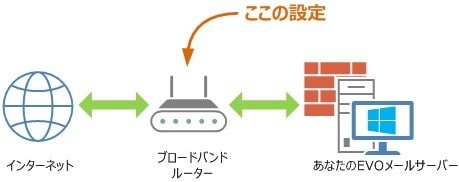
- SMTP_SMTP STARTTLS / TCP / 25
メールを送信する際に使用される、SMTPとSMTP STARTTLSは、同じポートを使用しています。 - SMTP Submission / TCP / 587
代替送信ポートとして使用します。 - SMTP SSL / TCP / 465
SMTP SSL暗号化でメールを送信する際に使用します。 - POP3 / TCP / 110
POP3モードでメールを受信する際に使用します。 - POP3 SSL / TCP / 995
POP3 SSL暗号化でメールを受信する際に使用します。 - IMAP v4rev1 / TCP / 143
IMAP4モードでメールを受信する際に使用します。 - IMAP v4rev1 SSL / TCP / 993
IMAP4 SSL暗号化でメールを受信する際に使用します。 - HTTP (WebMail) / TCP / 80
Webブラウザでメールサーバにログインする際に使用します(オプション)。 - HTTP SSL (WebMail) / TCP / 443
WebブラウザでメールサーバにSSL暗号化してログインする際に使用します(オプション)。
- CalDAV_CardDAV / TCP /8008
非SSLモードでCalDAVとCardDAVを利用する際に使用します。 - CalDAV SSL/ TCP / 8443
SSL暗号化モードでCalDAVを利用する際に使用します。 - CardDAV SSL/ TCP / 8843
SSL暗号化モードでCardDAVを利用する際に使用します。
Windowsファイアウォールについて
Windows標準のファイアウォールは、EVOMSでメールが送受信される際、データの入出力を制御します。
前述のブロードバンドルータ同様に、メールサーバー自体も、OSに組み込まれているWindowsファイアウォールによって通信が制御されています。
EVOMSをインストールしたサーバーPCのコントロールパネルから、Windowsファイアウォールを参照して、必要なすべてのポートを設定してください。
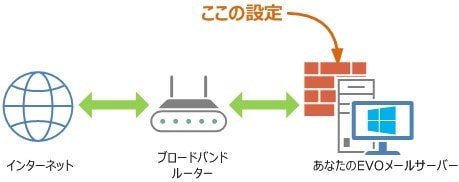
あとでEVOMSのコントロールパネルから自動でポート開放できるので、Windowsファイアウォールを使用している場合は事前にポートを開放しなくても大丈夫です。
EVOMSでは、ウィルス対策ソフトとしてESET NOD32アンチウイルス が推奨されていますが、NOD32ではなく、ファイアウォールが搭載されているESET インターネットセキュリティ等の製品を使用している場合は、ESETのファイアウォールを無効にしてWindowsファイアウォールを使用するか、ESETのファイアウォール側でポート設定を行う必要があります。
- SMTP_SMTP STARTTLS / TCP / 25
メールを送信する際に使用される、SMTPとSMTP STARTTLSは、同じポートを使用しています。 - SMTP Submission / TCP / 587
代替送信ポートとして使用します。 - SMTP SSL / TCP / 465
SMTP SSL暗号化でメールを送信する際に使用します。 - POP3 / TCP / 110
POP3モードでメールを受信する際に使用します。 - POP3 SSL / TCP / 995
POP3 SSL暗号化でメールを受信する際に使用します。 - IMAP v4rev1 / TCP / 143
IMAP4モードでメールを受信する際に使用します。 - IMAP v4rev1 SSL / TCP / 993
IMAP4 SSL暗号化でメールを受信する際に使用します。 - HTTP (WebMail) / TCP / 80
Webブラウザでメールサーバにログインする際に使用します(オプション)。 - HTTP SSL (WebMail) / TCP / 443
WebブラウザでメールサーバにSSL暗号化してログインする際に使用します(オプション)。
- CalDAV_CardDAV / TCP /8008
非SSLモードでCalDAVとCardDAVを利用する際に使用します。 - CalDAV SSL/ TCP / 8443
SSL暗号化モードでCalDAVを利用する際に使用します。 - CardDAV SSL/ TCP / 8843
SSL暗号化モードでCardDAVを利用する際に使用します。
- RDP / TCP / 3389
EVOMSをリモートデスクトップで制御する際に使用します(オプション)。
各ポートを手動で開放する手順は、Windows XPからWindows 8まで、基本的に同じです。上記のTCPとポート番号について一つずつ設定してください。
ウィルス対策
ウィルス対策ソフトの選択
EVOMSは、コストパフォーマンスの高いクライアントPC用のウィルス対策ソフトやサーバー用のウィルス対策ソフトとシームレスに連携します。具体的な製品は以下のとおり。
- ESET NOD32アンチウイルス
- ESET File Security for Microsoft Windows Server ※
※通常、法人専用窓口からの購入になりますが、Amazonなら個人でも購入することが出来るようです。
CalDAV/CardDAV機能のみでメール機能を使わない場合は、ESET NOD32アンチウイルス は必須ではありません。通常のセキュリティ対策として、お使いのWindowsOSのバージョンに適合した製品を使用して下さい。
EVOMSとウィルス対策ソフトの統合(Ⓜ Mail)
EVOMSの設定画面から、ウイルス対策ソフトウェアアプリケーションのフォルダを参照し、アンチウイルスの実行可能ファイル(ESET製品の場合、ecls.exe)を指定するだけです。EVOMSをインストール後に、以下の手順でNOD32を設定します。
※スキャンはEVOMSから指定する実行ファイル(ecls.exe)により実施されます。
C:\Program Files\EVO software production と C:\ProgramData\EvoMailServer フォルダを除外リストに登録します(監視対象から外します)。※ 除外リストに登録する際、フォルダが指定できない場合は、EVOMSをインストールした後に、改めて対象のフォルダを指定して下さい。
NODで上記の設定をする理由
ほとんどのウイルス対策ソフトは、メールサーバのために書かれていないために、通常設定のままで使用すると誤検知(電子メールメッセージのロック)を誘発することがあります。そのため、メールサーバー用PCとして不要なメールクライアント関連の機能をOFFにします。
事前準備と確認事項については以上です。この後は事前準備について、より具体的なケーススタディで確認するか、事前準備が整っている方は、EVOMSのダウンロードとインストールに進んでください。